电脑上怎么查找打印记录 打印机如何查看打印文件的历史记录
更新时间:2023-09-22 14:41:54作者:jiang
电脑上怎么查找打印记录,在现代社会电脑和打印机已经成为我们生活中必不可少的工具,随着使用频率的增加,我们可能会遇到一些问题,例如需要查找过去的打印记录或者查看打印文件的历史记录。电脑上如何查找打印记录?打印机又如何查看打印文件的历史记录?接下来我们将探讨这些问题,并提供相应的解决方法。无论是为了追溯工作中的打印文件还是为了管理打印任务,这些方法都能帮助我们更高效地利用电脑和打印机。
操作方法:
1.点击左下角的“开始”菜单,选择“设备和打印机”。
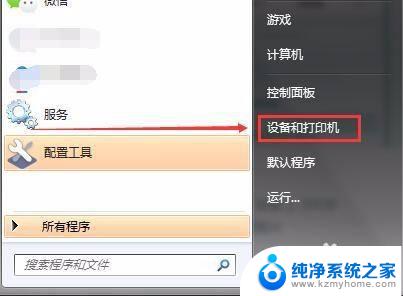
2.右击打印机,选择“属性”。
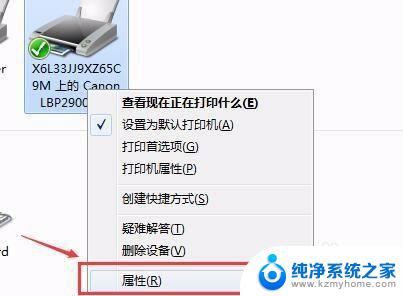
3.切换到“端口”,点击“配置端口”。
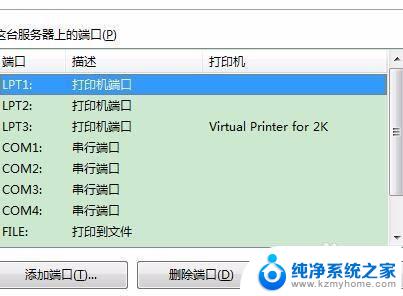
4.在弹出的对话框中出现IP地址,复制该地址。

5.打开浏览器,将复制号的IP粘贴进入。
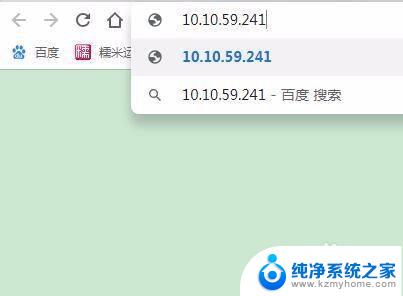
6.打开后在“首页”点击“使用日志”。
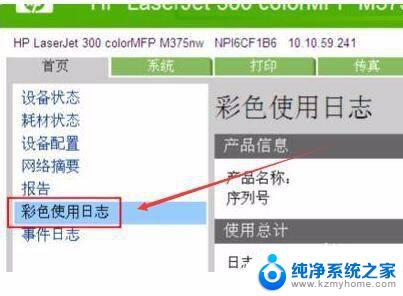
7.这时就可以看到详细的打印记录了(打印时间、张数、是否彩色、文件名等等。)
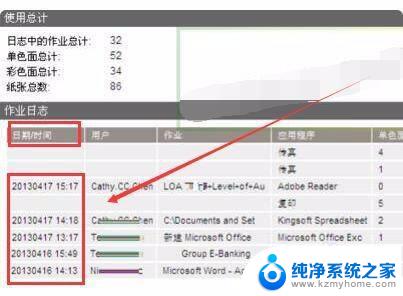
8.总结:
1、点击左下角的“开始”菜单,选择“设备和打印机”。
2、右击打印机,选择“属性”。
3、切换到“端口”,点击“配置端口”。
4、在弹出的对话框中出现IP地址,复制该地址。
5、打开浏览器,将复制号的IP粘贴进入。
6、打开后在“首页”点击“使用日志”。
7、这时就可以看到详细的打印记录了(打印时间、张数、是否彩色、文件名等等。)
以上就是在电脑上查找和打印记录的方法,如果您遇到这种情况,可以尝试按照本文提供的方法进行解决,希望这些方法能对您有所帮助。
电脑上怎么查找打印记录 打印机如何查看打印文件的历史记录相关教程
- 电脑怎么查看历史记录 如何查看电脑历史操作记录Windows 10
- 怎么找电脑的打印机 如何查看电脑上的设备和打印机
- 打印机如何清除打印记录 怎样删除打印机上的打印队列
- wps查看历史记录 wps历史记录怎么查看
- 电脑上的打印机怎么找 电脑查看设备和打印机教程
- 打印机打印记录在哪里删除 如何删除打印机队列中的打印记录
- 怎么查打印机的ip地址 如何查看打印机的IP地址
- 打印机的ip地址在哪里找 怎样在打印机上查看IP地址
- 如何查看打印机地址 打印机怎么查看IP地址
- wps查找历史记录 wps历史记录保存路径
- 微信发送不了语音 微信语音发送不了怎么办
- tcl电视投屏不了 TCL电视投屏无法显示画面怎么解决
- 3dmax打开没反应 3dmax打不开一直加载不出来
- 电视上怎么打开无线投屏 电视怎么打开无线投屏功能
- 文件夹里面桌面没有了 桌面文件被删除了怎么办
- windows2008关机选项 Windows server 2008 R2如何调整开始菜单关机按钮位置
电脑教程推荐
- 1 tcl电视投屏不了 TCL电视投屏无法显示画面怎么解决
- 2 windows2008关机选项 Windows server 2008 R2如何调整开始菜单关机按钮位置
- 3 电脑上的微信能分身吗 电脑上同时登录多个微信账号
- 4 怎么看电脑网卡支不支持千兆 怎样检测电脑网卡是否支持千兆速率
- 5 荣耀电脑开机键在哪 荣耀笔记本MagicBook Pro如何正确使用
- 6 一个耳机连不上蓝牙 蓝牙耳机配对失败
- 7 任务栏被隐藏时,可以按 键打开开始菜单 如何隐藏任务栏并用快捷键调出
- 8 电脑为什么找不到打印机 电脑找不到打印机怎么连接
- 9 word怎么清除最近打开文档记录 Word文档打开记录快速清除技巧
- 10 电脑排列图标怎么设置 桌面图标排序方式设置教程